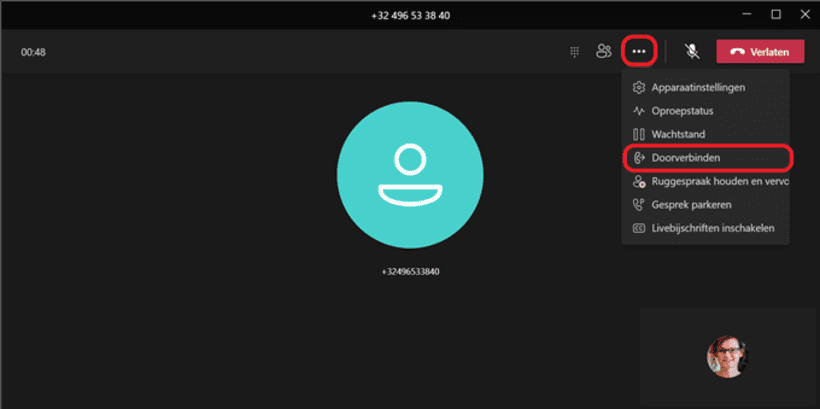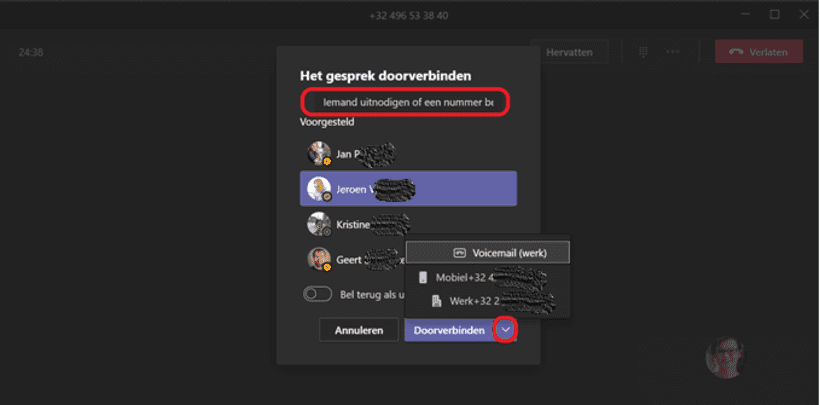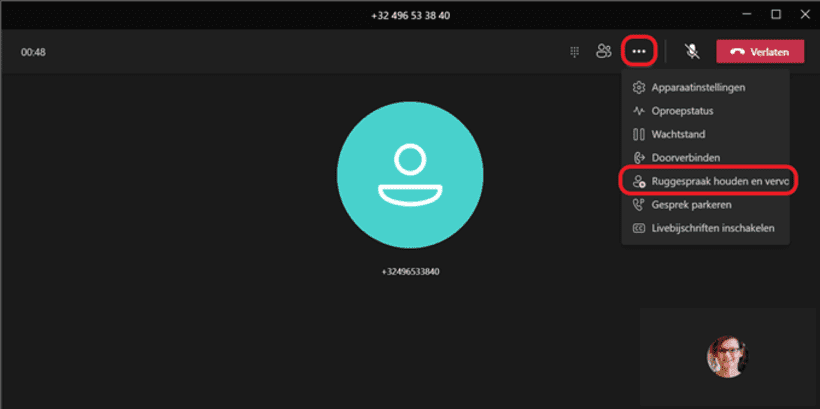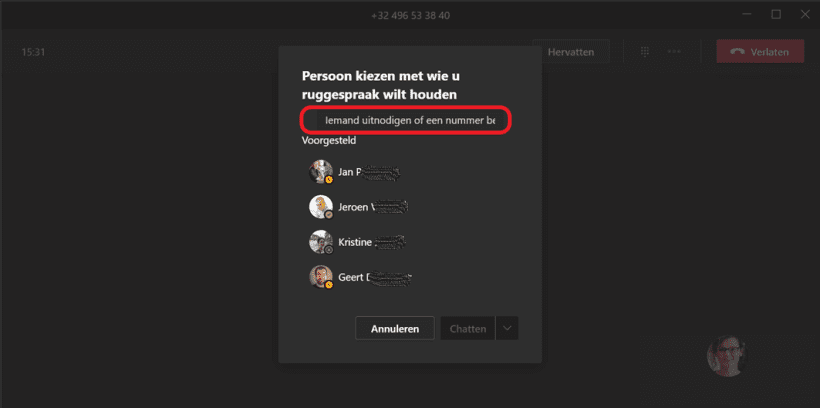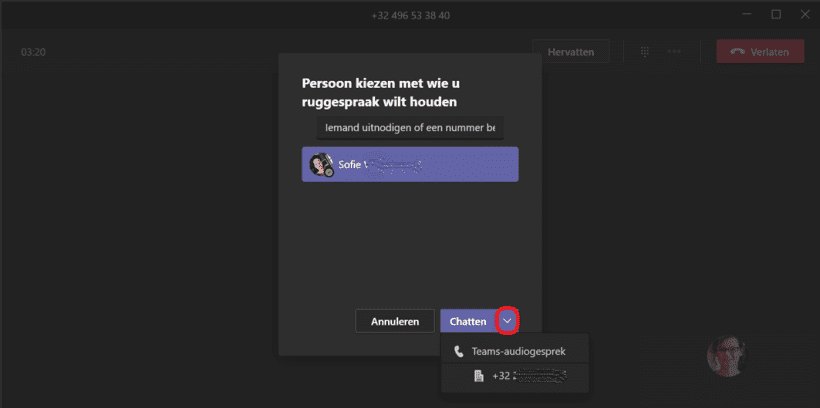Hoe schakel je een oproep door?
Voor elk beroep dat regelmatig telefoongebruik met zich meebrengt, moet je op een bepaald moment, zo niet regelmatig, een gesprek doorverbinden. Dit geldt ook voor oproepen in Teams.
Voor wie?
Deze informatie is pas geldig als telefonie in Microsoft Teams voor jou geactiveerd is. Raadpleeg je IT-contactpersoon voor meer info.
Koud doorverbinden
Koud of blind doorverbinden is de snelste keuze als er geen voorafgaand informatief gesprek nodig is.
- Stap 1
Klik in het menu van de oproep op … en kies Doorverbinden
- Stap 2
Typ in het zoekveld bovenaan een stuk van de naam en selecteer de gewenste contactpersoon
Tip: je kan ook het telefoonnummer intypen
- Stap 3
Klik onderaan op Doorverbinden of op het pijltje ernaast voor meer opties
Indien de contactpersoon bijvoorbeeld meerdere nummers heeft.
- Stap 4
Terwijl je de oproep doorschakelt, wordt je eerste contactpersoon in de wacht gezet.
Om het initiële gesprek te hernemen -bijvoorbeeld wanneer de persoon naar wie je wil doorschakelen niet opneemt- klik je op Hervatten.
- Stap 5
Zodra de andere persoon opneemt, wordt de oproep doorgeschakeld en verdwijnt het gesprek van je scherm
Warm doorverbinden
Een warme of aangekondigde doorschakeling betekent dat je de persoon naar wie je wil doorverbinden, eerst kort wil verwittigen dat er een telefoontje staat aan te komen en waarover dat zal gaan. Dat korte gesprekje wordt ook wel ruggespraak genoemd.
- Stap 1
Klik op de … in het menu van het oproepvenster en kies Ruggespraak houden en vervolgens doorverbinden
- Stap 2
Zoek je contact door de naam of het telefoonnummer in te typen en selecteer het juiste profiel
- Stap 3
Onderaan kan je nu kiezen hoe je met deze contactpersoon wil communiceren
- Klik op Chatten als je met hem/haar wil chatten.
- Klik op het pijltje en kies Teams-audiogesprek als je hem/haar op de Teamsaccount wil bellen, of kies het telefoonnummer (indien beschikbaar).
- Stap 4
In ons voorbeeld kiezen we om het contact te bellen op de Teamsaccount
Zodra er opgenomen wordt, geef je hem/haar de nodige info. - Stap 5
Als men akkoord gaat met de doorschakeling klik je op Doorverbinden
De oproep wordt nu doorgeschakeld en aan jouw kant beëindigd